Hostwinds Учебники
Результаты поиска для:
Содержание
Как редактировать записи DNS на панели управления Vesta
Хотя Vesta автоматически генерирует общие записи DNS для домена, когда вы добавляете веб-домен, почтовый домен или домен DNS, она предоставляет возможность редактировать записи по мере необходимости.
Редактирование информации о домене
Шаг 1: Войдите в Vesta по адресу YourServerIP: 8083 на своем сервере.
Шаг 2: Щелкните раздел DNS в заголовке.
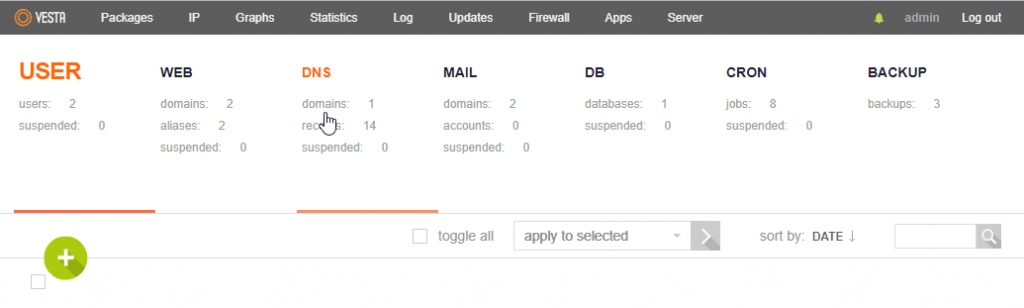
Шаг 3: Наведите указатель мыши на домен, который хотите отредактировать, и нажмите кнопку «Редактировать» в правом верхнем углу этого раздела.
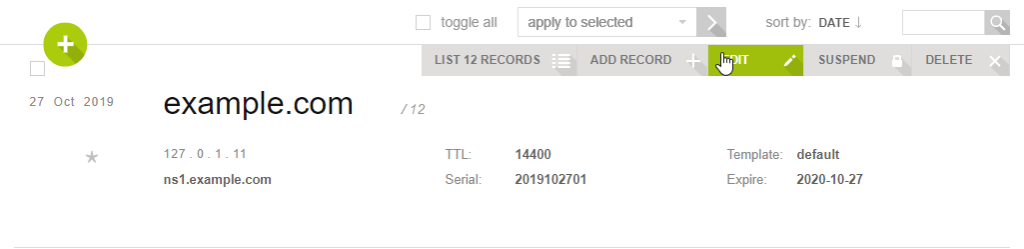
Шаг 4: Отрегулируйте IP-адрес, шаблон, SOA (Master Inserver) или TTL для записи по мере необходимости, затем нажмите «Сохранить».
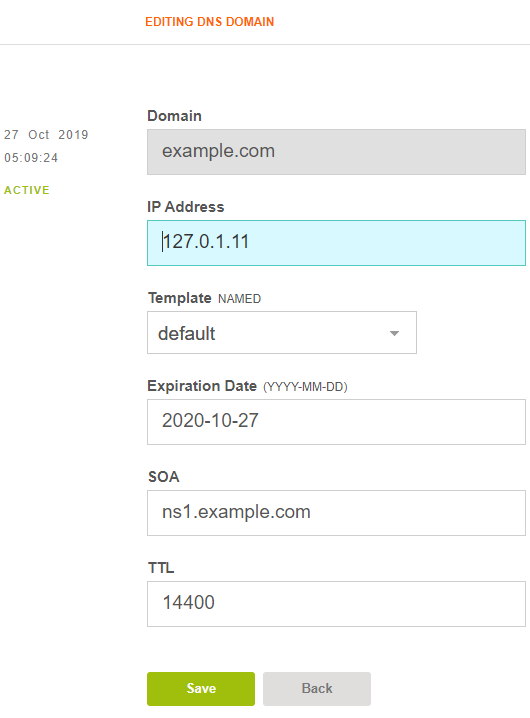
Отображение и редактирование существующих записей DNS
следить Шаги 1 а также 2 выше, чтобы попасть в раздел DNS Весты.
Шаг 3: Наведите указатель мыши на домен, для которого вы хотите просмотреть записи, и нажмите «Список X записей» в правом верхнем углу этого раздела.

Это покажет все записи, которые Веста имеет для домена.
Шаг 4: Если вы хотите отредактировать существующую запись, наведите на нее указатель мыши и нажмите кнопку «Редактировать».
Шаг 5: Отрегулируйте IP или значение и приоритетное значение, и нажмите «Сохранить».
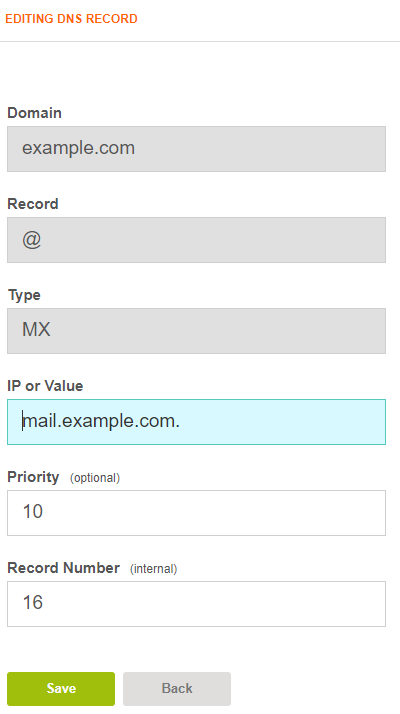
Добавление записей DNS
следить Шаги 1 а также 2 выше, чтобы попасть в раздел DNS Весты.
Шаг 3: Переместите указатель мыши на домен, который вы хотите добавить запись и нажмите Добавить запись в правом верхнем углу этого раздела.
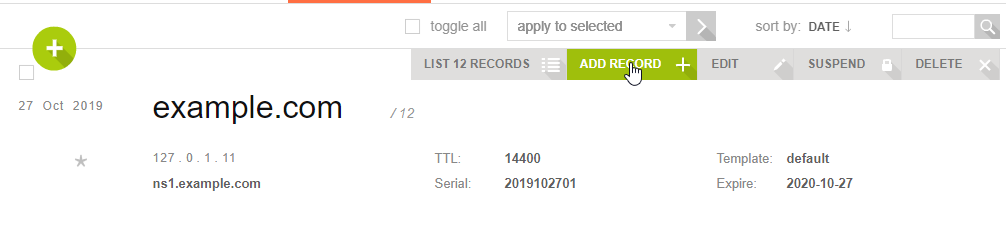
Шаг 4: Введите данные для записи.
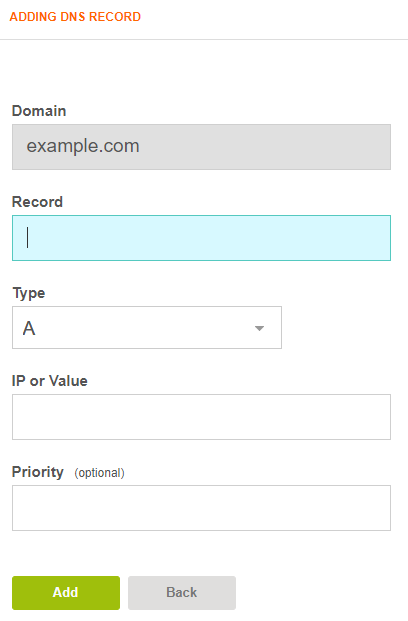
- Запись будет «имя» записи, например,«www» для www cname или @ для записей, влияющих на весь домен.
- Тип будет один из A, AAAA, MX, CNAME и т. Д.
- IP или значение будет целевым IP-адресом записи A или домена псевдонима CNAME.
- Приоритетом будет приоритет записи MX для записей MX.

Шаг 5: Нажмите Добавить.Вы увидите, что «запись была создана успешно» сообщение над формой ввода.
Написано Evan Winter / Октябрь 29, 2019
